Publicité
 Windows Media Player est le propre lecteur multimédia de Microsoft qui est préinstallé avec tous ses systèmes d'exploitation. Pour améliorer l'expérience WMP par défaut terne, j'ai trouvé certains des plugins Windows Media Player les plus cool et les plus utiles, dont la plupart fonctionneront avec Windows XP et Windows 7.
Windows Media Player est le propre lecteur multimédia de Microsoft qui est préinstallé avec tous ses systèmes d'exploitation. Pour améliorer l'expérience WMP par défaut terne, j'ai trouvé certains des plugins Windows Media Player les plus cool et les plus utiles, dont la plupart fonctionneront avec Windows XP et Windows 7.
Enfin, faites fonctionner tous les fichiers du lecteur multimédia intégré dans Firefox (Windows 7), mettez votre ordinateur en veille une fois votre playlist terminée (Windows XP), obtenez les paroles des chansons que vous écoutez, accentuez les vidéos floues et partagez avec vos amis ce que vous écoutez correctement maintenant. Est-ce que tout cela sonne bien? Alors lisez la suite!
1. Plugin Firefox
Par défaut, Windows Media Player s'intègre à Firefox et installe un plugin appelé "Bibliothèque de liens dynamiques du plug-in Windows Media Player"(ID: pdsplay.dll). Cependant, il y a eu quelques problèmes de «plugin manquant». Ainsi, Microsoft a développé un nouveau plugin pour Windows XP et plus, qui résout les problèmes et ajoute également de nouvelles fonctionnalités. Ce plugin Firefox (ID:
np-mswmp.dll) doit être téléchargé et installé séparément. Avant d'exécuter le fichier .exe qui installera le nouveau plugin, fermez Firefox.Pour tester si vous avez réellement besoin du plugin, je recommande ceci Page de test de Mozilla. Après avoir installé le plugin, le test a fonctionné parfaitement sous Windows 7. Cependant, sous Windows XP, je n'obtenais que le son, pas l'affichage WMP ou la vidéo. Mozilla fournit plus d'informations de fond ici.
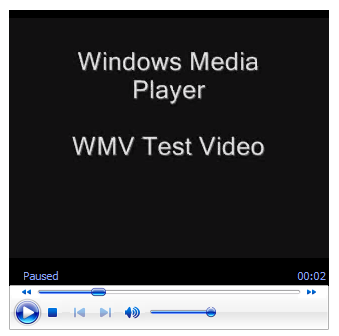
Tout d'abord, je dois noter que ce plugin est assez ancien (2005) et ne fonctionnait qu'avec WMP 11 sous Windows XP. De plus, vous devez vous inscrire au site Web The Code Project avant de pouvoir télécharger le plugin. Le plugin sera répertorié sous> Les options > Plug-ins > Contexte > Minuterie de sommeil d'arrière-plan d'Armen Hakobyan.
Maintenant, le but de ce plugin est de mettre votre ordinateur en veille une fois votre playlist terminée. S'il ne s'affiche pas automatiquement, passez en mode complet, puis ouvrez> Vue > Plug-ins et sélectionnez> Minuterie de sommeil d'Armen Hakobyan. Dans son menu à l'écran, vous pouvez sélectionner> Mode veille, qui peut également consister à éteindre l'ordinateur et à sélectionner ou non> Son muet. Avant de pouvoir cliquer sur> Démarrer la minuterie vous devez démarrer une playlist ou au moins une chanson. À la fin de cette pièce, le plugin entrera en vigueur.
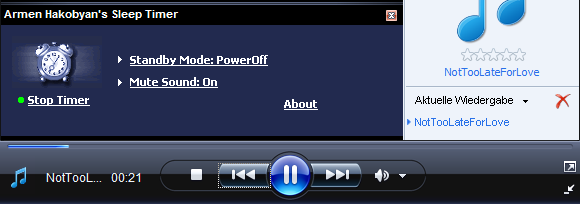
Ceci est un excellent plugin pour les amateurs de musique. Si votre ordinateur est connecté à Internet pendant que vous écoutez vos morceaux, il recherchera automatiquement les paroles de la chanson en cours et les affichera dans la fenêtre «Now Playing». Malheureusement, les paroles disparaissent lorsque vous passez en mode plein écran. Au lieu de cela, WMP affiche la pochette d'album disponible.
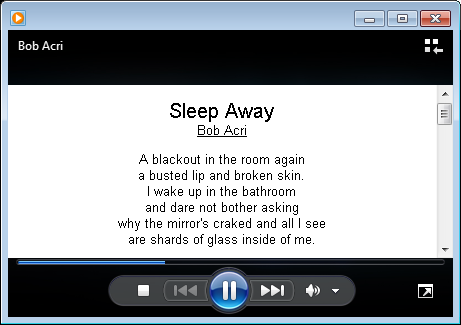
Ce plugin a été testé avec succès sous Windows XP et Windows 7. Et d'ailleurs, il est également disponible pour Winamp.
Une alternative à ce plugin est ParolesSeeker, également disponible pour iTunes et Winamp. La différence est que les paroles sont ouvertes dans le navigateur, pas dans le lecteur multimédia lui-même.
De nombreuses vidéos, téléchargées ou diffusées, ont tendance à être quelque peu floues, ce qui résulte de la réduction de la résolution et donc de la taille du fichier. Cette faille devient de plus en plus gênante lorsque les vidéos sont visionnées en plein écran sur un écran haute résolution. PixelFusion est une tentative de résoudre ce problème.
Une fois installé, les paramètres du plugin se trouvent sous> Les options > Plug-ins > Vidéo-DSP > Plugin Pixelfusion > Propriétés bouton. La netteté des bords peut varier de douce à dure. Dans l'exemple ci-dessous, j'ai pris des captures d'écran de la vidéo d'origine (au milieu) et avec PixelFusion en utilisant la netteté des bords durs (gauche) et moyen (droite). La différence est assez évidente.

Le plugin a été testé avec succès sous Windows XP et Windows 7.
5. Lecture en cours
Now Playing vous permet de partager la musique que vous écoutez actuellement avec vos amis sur Facebook, vos fans sur Twitter ou les visiteurs de votre page d'accueil. C'est très simple à configurer pour Twitter et Facebook.
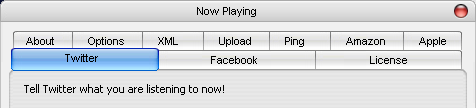
La fenêtre d'options se lancera automatiquement lorsque vous démarrez WMP pour la première fois après avoir installé Now Playing. Si vous devez y accéder plus tard, notez que le plugin se trouve dans le> Contexte catégorie au sein des WMP> Plug-ins les options.
Pour commencer, suivez les étapes de configuration simples affichées dans les onglets pour Twitter ou Facebook. Ajoutez ensuite un message et utilisez les balises suggérées pour annoncer ce que vous écoutez. Par exemple, utilisez "

Un peu plus de compétence est nécessaire pour que cela fonctionne sur votre page d'accueil. Cependant, la page de téléchargement elle-même fournit une procédure détaillée. Le plugin a été testé avec succès sous Windows XP et Windows 7. Un plugin similaire, qui partagera vos chansons dans mIRC, est WMPmIRC.
Pour plus de plugins, en particulier pour les skins, les effets de visualisation et les codecs, consultez les propres Microsoft Plugins WMP page. Consultez également l'article de Saikat sur 10 excellents conseils et astuces pour Windows Media Player 11 10 excellents conseils et astuces pour Windows Media Player 11 Lire la suite .
Pouvez-vous recommander d'autres plugins Windows Media Player?
Tina écrit sur la technologie grand public depuis plus d'une décennie. Elle est titulaire d'un doctorat en sciences naturelles, d'un diplomate allemand et d'un MSc suédois. Son expérience analytique l'a aidée à exceller en tant que journaliste technologique chez MakeUseOf, où elle gère désormais la recherche et les opérations sur les mots clés.


